카카오톡 사진 여러 장 보낼 때 !!
카카오톡 화면 좌측 하단에 + 표시를 누르시면
스마트폰에 저장된 사진 파일이나, 동영상 파일 등을 공유할 수 있습니다.
최근에 저장된 순서대로 사진이 확인되며 좌측 하단에
전체보기를 눌러주시면 사진 파일을 조금 더 쉽게 확인할 수 있습니다.
사진을 눌러주면 누른 순서대로 1, 2, 3이라는 숫자가 표시되는데요~
10개의 파일을 그냥 전송하게 되면 10번의 카톡~ 이 울리게 됩니다.
좌측 하단에 묶어 보내기를 체크해주시면 한 번에 보낼 수 있어요~
여기서 또 하나의 꿀팁!
카카오톡으로 사진을 보내게 되면 기본 설정이 저화질로 압축한 파일을 보내도록 되어있습니다.
아래와 같이 우측 하단에 아이콘을 클릭해주세요.
원본, 고화질, 일반화질을 선택하셔서 사진 공유가 가능합니다.
폰으로 찍었을 때는 좋은 화질로 찍었는데 공유하면
압축된 화질로 전송이 되어 확대하거나 출력할 때 곤란한 경우가 있는데
이렇게 원본 사진으로 보내게 되면 활용도가 높게 사용할 수 있습니다.
묶어 보내기는 최대 30장까지 하나의 묶음으로 보낼 수 있습니다.
묶어 보내기를 선택하신 후 좌측 상단에 전송을 눌러주시면 됩니다.
원본 파일로 보내니 용량이 꽤 크네요!!
카톡방에 공지로 등록할 수 도 있고,
사진 묶음의 제목을 설정해주시면 좋습니다.
위 사진과 같이 하나의 글 형태로 보이게 되며
최대 30장의 사진을 보내게 되더라도 한 번의 '카톡~' 만 울리게 됩니다.
개별 사진을 하나씩 다운받을 수도 있고,
전체 사진 다운로드도 가능해요~
카카오톡으로 한 번에 여러 장의 사진을 보내야 할 때!
묶어서 보내는 방법으로 조금 더 편리하게 이용해 보세요 ^^
'생활정보' 카테고리의 다른 글
| 다이소 삼각대 스마트폰 삼각대 추천 다이소표 고릴라포드 (27) | 2018.04.30 |
|---|---|
| 휴대폰 요금 납부확인서 발행하는 방법 유플러스 종합소득세 이동통신요금 납입내역서 발행 (9) | 2018.04.29 |
| 운전면허증 재발급 준비물, 비용안내 면허증 분실시 인터넷 신청 방법 증명사진 없어도 되요~ (21) | 2018.04.27 |
| 직장인 30대 남자 헤어스타일 짧은 머리 어떻게 해야하나요? 모히칸, 포마드, 투블럭, 리젠트컷, 크롭컷 (30) | 2018.04.25 |
| 보금자리론 대출자격 조건 완화 신혼부부&다자녀 보금자리론 (6) | 2018.04.24 |













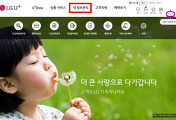


댓글